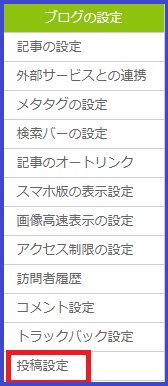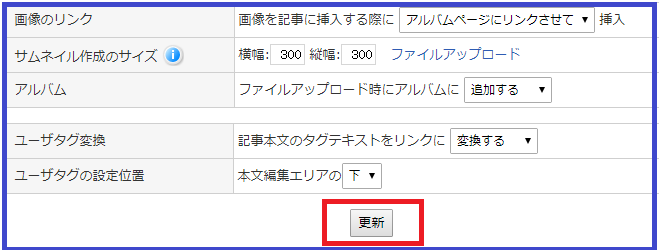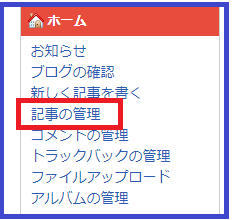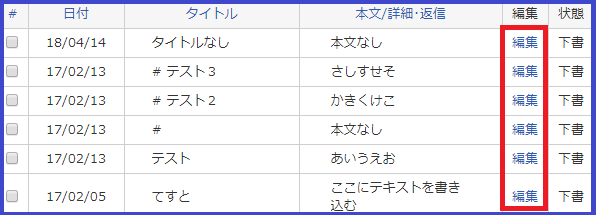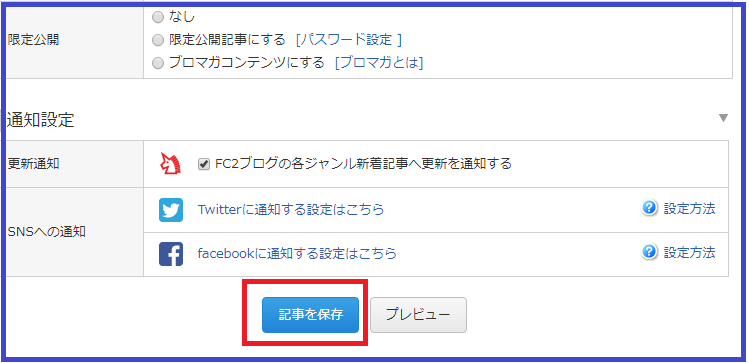FC2ブログは、無料ブログの中でもかなりの大手です。利用されている方も多くいらっしゃるはずです。
ブログを書くことになれている方は、特に問題ないのかもしれませんが、初めてブログを書き始めた方等は、ユーザー(閲覧者)からコメントがきた場合、戸惑ってしまうこともあると思います。
というのも初めは、ブログを書くことに精一杯で、コメントの返事まで気が回らないということです。
しかし、FC2ブログでは、恐らく初期設定では、コメントを受け取る設定になっていたはずです。
ブログ初心者の方に多いのは、最初は、コメント欄を非表示にしてブログに慣れてきたら、コメントを受け取ろうというパターンが多いのではないのでしょうか?
というわけで、今回の記事では、FC2ブログのコメント欄を非表示にする方法を紹介したいと思います。
※同時にトラックバックを受け取らない設定も説明しています。
FC2ブログのコメント欄を表示させない方法
1、まずは、FC2ブログにログインします。
管理画面が表示されたら、
左側にあるメニューの設定のなかの環境設定をクリックします
2、表示されたページの中にブログの設定というのがありますので、
そこにマウスカーソルを合わせます。すると、下に新しくメニューが表示されますので、その中の投稿設定をクリックします。
3、投稿設定が表示されますので、そのなかのコメント・トラックバックに注目します!
恐らく初期設定では、コメント・トラックバックともにコメントを「受け付ける」という設定になっていると思いますので下の図のように「受け付けない」に変更します。
4、変更が済んだら忘れずに下の方にある更新をクリックして変更内容を反映させます。
以上で、コメント欄が表示されなくなるはずです。またトラックバックも同様に「受け付けない」という設定に変更されます。
しかし実は、まだ、設定作業が終わりではありません!
初めてFC2ブログを利用した頃は、これで終了かと思ったのですが、
実は、この設定だと次回からの記事以降にしかコメント欄を非表示にすることができません。
私も当時しばらく気が付きませんでした(笑)
つまり上記の設定だと過去の記事のコメント欄は、表示されたままなのです。
では、次の章で過去の記事のコメント欄を非表示にする方法を紹介します。
過去の記事のコメント欄を非表示にする方法
過去の記事のコメント欄を表示させたくない方は以下の設定を行ってみて下さい!
1、先ほどと同じようにFC2ブログにログインして管理画面を表示させます。
左側のメニューにホームという項目が、ありますので、そのなかの記事の管理をクリックします。
2、すると過去に自分が書いた記事の一覧が表示されます。そのなかの編集に注目します。
コメントを表示させたくない記事のタイトルの編集をクリックします
下の図の赤枠
3、すると詳細設定が表示されますので、そのなかのコメント・トラックバックで、「受け付けない」にチェックを入れます。
4、チェックを入れ終わったら、最後に忘れずに記事を保存をクリックします
この作業を行えば、過去の記事のコメント欄も非表示になります。
また、この作業で、コメント欄を表示したい記事と非表示にしたい記事とを分類することも出来ます。
補足1
過去の記事のコメント欄を一括で非表示にする方法がないか、色々試してみたのですが、私には出来ませんでした。恐らく一括ではできないのではないかと思います。
そのため、過去の記事のコメント欄をすべて非表示にするには、1つ1つ行う必要があると思われます。
補足2
現在は、従来の投稿画面と新しい投稿画面の2つの投稿画面の利用が可能になっています。
どちらを使うかは、自由なのですが、私は、あまりこの2つの投稿画面を頻繁に切り替えるのはおススメしません。
理由は、現在は、確認していませんが、以前は、記事の書きかけの途中で画面を切り替えるとそれまで書いていた文章が何度か消えたことがありました。なので記事を書いている途中では投稿画面は切り替えないほうがいいと思います。
また、先ほどのコメント欄を非表示にする設定の際も、投稿画面を切り替えると「下書き」だったものが、「公開」に切り替わる場合も有りますので、注意してください。
FC2ブログは、大手の企業が運営していて、しかも無料で使えますので、ブログを始める方には、とても便利だと思います。
私は、最近では、ワードプレスを利用する機会が多くなりましたが、それでもFC2ブログも利用しています。やはり無料というのはありがたいですよね!